windows7无线连接被关闭,怎么打开 win7无线网络禁用后无法开启
更新时间:2023-10-30 12:35:44作者:xiaoliu
windows7无线连接被关闭,怎么打开,在如今的数字时代,无线网络已经成为我们生活中不可或缺的一部分,有时候我们可能会遇到一些问题,比如在使用Windows 7系统时,无线连接被意外关闭后无法重新开启的情况。这个问题可能会给我们的工作和生活带来不便,因此解决这个问题变得尤为重要。在本文中我们将探讨如何打开被禁用的Windows 7无线网络连接,以便我们能够重新享受高效便捷的无线网络体验。
具体步骤:
1.这里我们可以看到我们的无线网络现在是禁用状态!

2.这时候可以点击下方的网络图标打开网络和共享中心!

3.网络和共享中心中点击左侧的更改适配器设置!
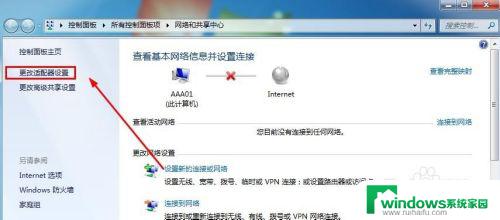
4.这里面我们可以看到当前的无线网络是禁用状态!
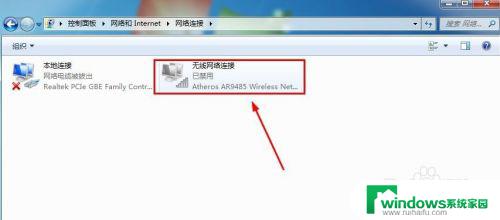
5.这时候我们可以在无线网络连接上单击鼠标右键然后选择启用!
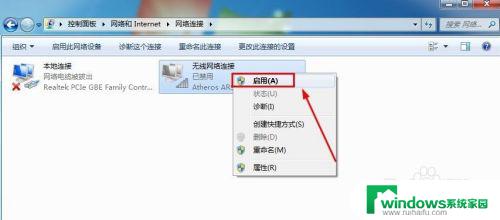
6.大家可以看到现在无线网络连接显示正常,现在可以连接无线网络上网!
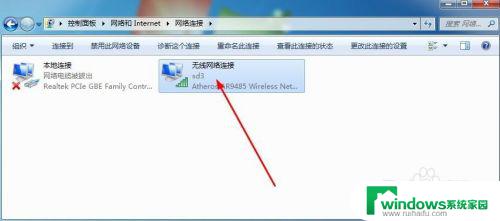
以上是关于如何打开Windows 7无线连接的全部内容,如果您还有疑问,请参考以上步骤进行操作,希望能对您有所帮助。
windows7无线连接被关闭,怎么打开 win7无线网络禁用后无法开启相关教程
- win7无线网络不显示 win7无线网络连接无法连接
- win7如何打开wifi开关 Windows7如何打开无线网络开关
- windows7怎么启用无线网卡 Windows7无线功能开启方法
- win7没有无线连接 win7无线网络连接速度慢怎么办
- win7无线网卡无法连接 Win7无线网络无法连接的常见问题及解决办法
- win7连不上wpa无线网 Windows7无法连接到WiFi怎么办
- win7网络禁用了怎么重新打开 win7网络被禁用了怎么办
- w7启用网络发现自动关闭 win7网络发现无法启用怎么解决
- win7的无线网络开关在哪 Windows 7如何打开wifi开关
- win7显示已关闭无线功能未修复 win7系统无线功能已关闭无法开启
- win7新加固态硬盘开机怎么设置 固态硬盘启动项设置教程
- win7可以连接蓝牙键盘吗 Win7如何配对蓝牙键盘
- windows7调中文 Win7英文系统改成中文系统步骤
- win7笔记电脑怎么连接蓝牙音箱 win7小米蓝牙音箱连接电脑教程
- win7微信麦克风没声音 Win7麦克风说话无声音解决方法
- w7系统怎么调节屏幕亮度 Win7系统屏幕亮度调整教程